SQL2005与win7的配置方法
sql2005网络配置

Sql2005服务器端网络配置第一步:配置远程连接
第二步:保证TCP/IP服务已启用,tcp端口为1433(此为sql2005默认端口);sql server 2005服务正在运行。
以上两步成功方法如下:
在开始-运行命令框中输入cmd
在dos命令提示符后输入netstat –a –n命令后回车
找到tcp写一下1433端口,目前状态是LISTENING
第三步:防火墙设置
1常规选项要允许例外
2增加一个例外端口1433
以上是服务器端配置,是否成功可以在本地和远程客户端检测。
使用telnet命令检测端口是否通讯正常,如果通讯正常有一光标在窗口中闪烁。
本地客户端命令和正常现象:
远程客户端命令和现象:以服务器ip是172.18.17.126为例
另外,在win7系统下如果想使用telnet命令需开启telnet服务,方法如下:
在win7系统,打开“控制面板—程序和功能”,点击打开或关闭Windows功能,在对话框里勾选telnet服务器和telnet客户端后确定即可。
64位Sql Server 2005开发版于64位Windows7旗舰版 安装过程
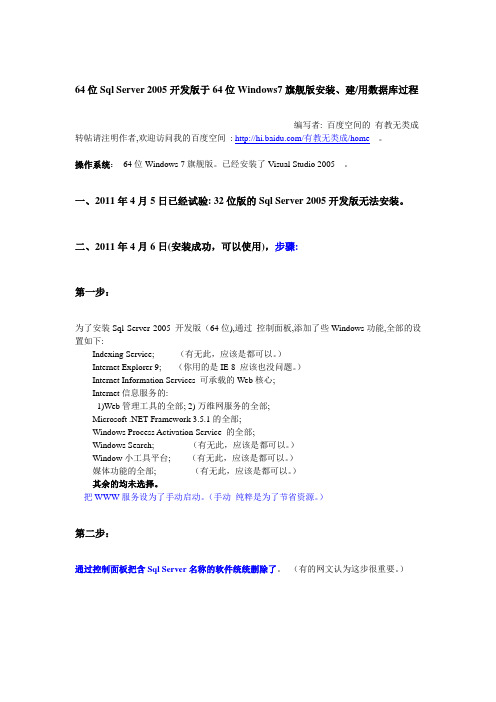
64位Sql Server 2005开发版于64位Windows7旗舰版安装、建/用数据库过程编写者: 百度空间的有教无类成转帖请注明作者,欢迎访问我的百度空间: /有教无类成/home。
操作系统:64位Windows 7旗舰版。
已经安装了V isual Studio 2005 。
一、2011年4月5日已经试验: 32位版的Sql Server 2005开发版无法安装。
二、2011年4月6日(安装成功,可以使用),步骤:第一步:为了安装Sql Server 2005 开发版(64位),通过控制面板,添加了些Windows功能,全部的设置如下:Indexing Service; (有无此,应该是都可以。
)Internet Explorer 9; (你用的是IE 8 应该也没问题。
)Internet Information Services 可承载的Web核心;Internet信息服务的:1)Web管理工具的全部; 2) 万维网服务的全部;Microsoft .NET Framework 3.5.1的全部;Windows Process Activation Service 的全部;Windows Search; (有无此,应该是都可以。
)Window小工具平台; (有无此,应该是都可以。
)媒体功能的全部; (有无此,应该是都可以。
)其余的均未选择。
把WWW服务设为了手动启动。
(手动纯粹是为了节省资源。
)第二步:通过控制面板把含Sql Server名称的软件统统删除了。
(有的网文认为这步很重要。
)第三步:运行“splash.hta”。
选64位版,出现什么兼容性警告,提示:安装完成后,要安装SP3 才行。
不管,继续。
安装刚开始时,仅有Com+ 警告。
不管,继续。
4、选中“SQL Server Database Services”和“工作站组件、联机丛书和开发工具”。
服务账户窗口:“使用系统内置账户”,“本地系统”;安装结束时启动服务:仅仅选“SQL Server”;身份验证模式:“混合模式”;sa的密码:123 ;其他的一律用默认设置。
Windows7系统部署IIS和安装SQL2005

Windows 7 64位系统中安装IIS:一、安装IIS默认情况下,windows7安装时是不会自动安装iis,需要手动安装。
1.安装IIS开始-控制面板-程序-打开或关闭windows功能2.如图选择安装如果要调试 就要安装IIS支持 的组件,其他的有需要的就勾上二、配置IIS71、等电脑配置好之后,在“管理工具-”或者”开始”→”搜索程序和文件”找”iis”,打开Internet信息服务(IIS)管理器2、双击内页中的ASP,即显示ASP的设置内容,在”调试属性”中将”将错误发送到浏览器”设置为Ture;然后在"Behavior(行为)"组中将"Enable Parent Paths(启用父路径)"设置为True即可。
3、配置默认网站填写物理路径,选择应用程序池,点“确定”即可三、在64位windowns7系统中连接ACCESS数据库:打开左边的“应用程序池”,右击右边的“DefaultAppPool”,选择“高级设置”,设置“启用32位应用程序”为“True”:还可以添加一下你网站的首页至此,就可以查看你的网站了,也可以在浏览器地址栏输入”localhost”查看硬件配置:T420 双核CPU 4G内存320G硬盘Microsoft SQL Server 2005 开发版够在32位和X64平台的基础上建立和测试任意一种基于SQL Server 的应用系统。
它包括企业版所有功能,但只被授权用于开发和测试系统,不能作为生产服务器。
开发版可被升级至SQL Server 企业版以用于生产。
SQL2005开发版未解压时一共有1.54G大小,先解压出cs_sql_2005_dev_all_dvd.iso(1.74G),然后再次解压,得到SQL Server x64 和SQL Server x86 等最终的安装文件约 2.38G大小。
安装需要大几十分钟此次我们以32位的win7为例,顺着箭头一直找cs_sql_2005_dev_all_dvd→SQL Server x86(32位的就这个文件夹,64位的就用X64文件夹)→Servers里的安装程序setup 如下图:右键此安装程序,打开兼容性,进入更改所有用户的设置,如下图:兼容模式选择 Windows xp (Service Pack3)把圈了记号的框框打上√最重要一点就是记得切换到管理员端进行安装,并且把管理员的名字改为大写修改完这些就可以开始安装了,以管理员身份运行点击运行程序进行两个下一步后,见下图:然后继续点安装再下一步来到这步还是直接下一步请用户选择你需要的安装“组件”,为了充分说明,笔者已经把所以的组件选择。
win764位家庭普通版Sqlserver2005安装与配置
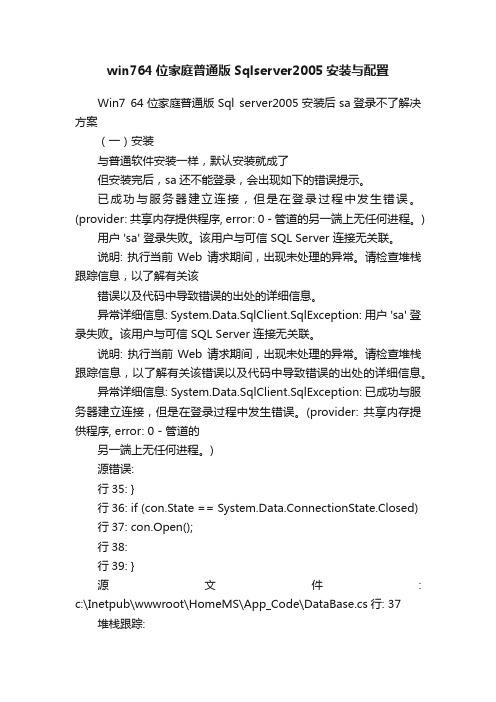
win764位家庭普通版Sqlserver2005安装与配置Win7 64位家庭普通版Sql server2005安装后sa登录不了解决方案(一)安装与普通软件安装一样,默认安装就成了但安装完后,sa还不能登录,会出现如下的错误提示。
已成功与服务器建立连接,但是在登录过程中发生错误。
(provider: 共享内存提供程序, error: 0 - 管道的另一端上无任何进程。
) 用户 'sa' 登录失败。
该用户与可信 SQL Server 连接无关联。
说明: 执行当前Web 请求期间,出现未处理的异常。
请检查堆栈跟踪信息,以了解有关该错误以及代码中导致错误的出处的详细信息。
异常详细信息: System.Data.SqlClient.SqlException: 用户 'sa' 登录失败。
该用户与可信 SQL Server 连接无关联。
说明: 执行当前Web 请求期间,出现未处理的异常。
请检查堆栈跟踪信息,以了解有关该错误以及代码中导致错误的出处的详细信息。
异常详细信息: System.Data.SqlClient.SqlException: 已成功与服务器建立连接,但是在登录过程中发生错误。
(provider: 共享内存提供程序, error: 0 - 管道的另一端上无任何进程。
)源错误:行35: }行36: if (con.State == System.Data.ConnectionState.Closed) 行37: con.Open();行38:行39: }源文件: c:\Inetpub\wwwroot\HomeMS\App_Code\DataBase.cs行: 37 堆栈跟踪:[SqlException (0x80131904): 已成功与服务器建立连接,但是在登录过程中发生错误。
(provider: 共享内存提供程序, error: 0 - 管道的另一端上无任何进程。
win7系统下安装SQL2005(SQL Server 2005)图文教程

win7(windows 7)系统下安装SQL2005(SQL Server 2005)图文教程由于工作需要,今天要在电脑上安装SQL Server 2005。
以往的项目都是使用Oracle,MS的数据库还真的没怎么用过,安装Oracle已经轻车熟路,但装SQL Server好像还有点小麻烦,所以记录下来,以留备用。
-------------------------------------------------------------------------------------------------操作系统:Microsoft Windows 7 旗舰版(32位)数据库版本:SQL Server 2005 简体中文开发板数据库下载链接:http://222.132.81.146/rj/cs_sql_2005_dev_all_dvd.rar文件解压密码:-------------------------------------------------------------------------------------------------安装过SQL Server的人可能知道,它的有些服务要依赖于IIS,所以为了保证数据库的顺利安装,先启用IIS服务吧!Win7比XP好的一点是:启用IIS功能无需借助系统安装盘了,只要在控制面板里启用即可,如图::苏州高新人才网step2第三步需要注意的是,选中红框中的复选项,分别为“Internet Information Services 可承载的Web 核心”、“Web 管理工具”和“万维网服务”,这里我不确定“Web 管理工具”是否需要,因为我选中它们的父节点“Internet 信息服务”后选中了它的一些子项,多选总比少选全面,需要将它们的子项全部选中才显示为“√”,否则显示为“■”,记住,一定要显示为“√”才行,效果就和step3一样就可以了!点击确定后会出现线面的框框如果我们不启用IIS功能,在后续安装SQL Server时会遇见如图画面到此,IIS功能就算启用完成了,下面开始安装SQL Server安装文件解压后是一个ISO的镜像,其实是一个DVD文件,将两张光盘合并到一起了,所以你的电脑需要安装虚拟光驱,虚拟光驱不会用请先百度一下,我就不在这里赘述了。
win7(windows 7)系统下安装SQL2005(SQL Server 2005)图文教程
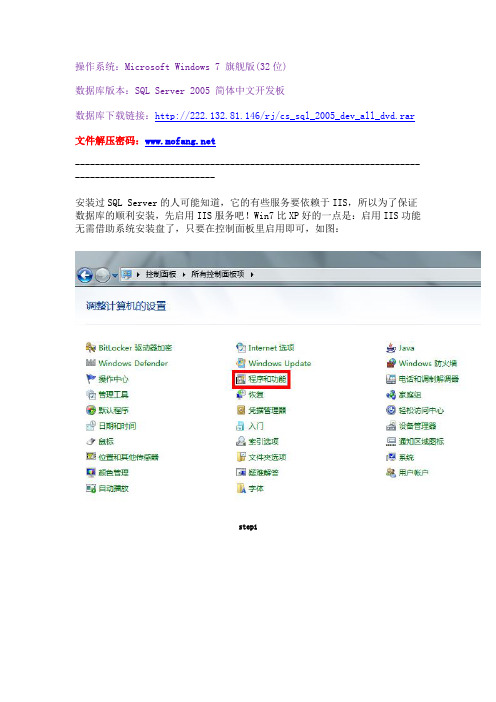
操作系统:Microsoft Windows 7 旗舰版(32位)数据库版本:SQL Server 2005 简体中文开发板数据库下载链接:http://222.132.81.146/rj/cs_sql_2005_dev_all_dvd.rar文件解压密码:-------------------------------------------------------------------------------------------------安装过SQL Server的人可能知道,它的有些服务要依赖于IIS,所以为了保证数据库的顺利安装,先启用IIS服务吧!Win7比XP好的一点是:启用IIS功能无需借助系统安装盘了,只要在控制面板里启用即可,如图:step1step2step3第三步需要注意的是,选中红框中的复选项,分别为“Internet Information Services 可承载的 Web 核心”、“Web 管理工具”和“万维网服务”,这里我不确定“Web 管理工具”是否需要,因为我选中它们的父节点“Internet 信息服务”后选中了它的一些子项,多选总比少选全面,需要将它们的子项全部选中才显示为“√”,否则显示为“■”,记住,一定要显示为“√”才行,效果就和step3一样就可以了!点击确定后会出现线面的框框如果我们不启用IIS功能,在后续安装SQL Server时会遇见如图画面到此,IIS功能就算启用完成了,下面开始安装SQL Server安装文件解压后是一个ISO的镜像,其实是一个DVD文件,将两张光盘合并到一起了,所以你的电脑需要安装虚拟光驱,虚拟光驱不会用请先百度一下,我就不在这里赘述了。
首先启动虚拟光驱软件,把SQL Server的镜像加载进来,如图此时我们可以在我的电脑里看到这张虚拟的安装盘了,如图如果没有自动运行,那么我们就点双击H盘图标,进入安装紧接着进入如下画面我的系统是32位的,我自然选择基于x86的,之后点击“服务器组件、工具、联机丛书和示例(C)”紧接着弹出对话框,点击“运行程序(R)”接着出现,勾选,下一步安装程序会检查所需组件,点击“安装”点击“安装”点击“下一步”后,安装程序会监测计算机配置紧接着跳转为安装向导点击“下一步”我们看到,所有的项目都成功,如果之前没有启用IIS功能的话,出现的画面就是之前的那个样子,点击“下一步”输入公司名后,点击“下一步”这里需要注意,如果你的界面只有最后一个复选框可选,其他都为灰色不可选,那说明你的版本有问题,不是开发版,请马上放弃安装,从上面我给的下载地址下载开发板进行安装。
SQLServer2005安装配置方法图文教程完美兼容Win7所有版本

SQLServer2005安装配置⽅法图⽂教程完美兼容Win7所有版本印象中,以前电脑不发达,⾃⾝编程经历不多的时候,由于Microsoft SQL Server版本众多,在不同版本的windows下必须要求装相应版本的SQL Server,否则有可能出现兼容性的问题,装个Microsoft SQL Server总是⾮常费劲,装完之后⽤起来,由于Microsoft SQL Server还需要⽐较多的运⾏资源,玩起来卡得不要不要的,最后Microsoft SQL Server给我留下了很难⽤很难消化的形象。
不过现在看来,Microsoft SQL Server的SQL2005版本在4G就是低配的当代,根本就不算什么。
同时这货嘴上说着有兼容性问起,其实⾝体还挺⽼实能够完美兼容Win7所有版本。
有问题也只是你安装⽅式不对⽽已。
⼀、SQL2005的安装与配置1、⾸先,这⾥的SQL2005选⽤的是:cs_sql_2005_dev_all_dvd.iso,SQL Server 2005 开发版(DVD) 。
由于版权问题,这⾥不提供下载,同微软其它软件⼀样,⼀搜⼀⼤堆。
解压之后,⾥⾯的⽬录⽐较奇怪,然⽽其中的splash.hta却是可以点击就运⾏的,如同exe可执⾏⽂件。
2、根据你系统的位数,选择相应的版本,之后来到如下图的画⾯,如果你的电脑从来没有装过VS,或者安装VS的时候没有完全安装,则先安装SQL Native Client,SQL Native Client的安装过程这⾥就不展⽰了,很脑残的,唯⼀需要注意的是,去到安装组件的那⼀步,记得全选。
如果你的电脑曾经完全安装过VS的话,选择“服务器组件、⼯具、联机丛书和⽰例”进⾏SQL Server核⼼组件的安装:3、在Win7x64系统,要安装SQL2005马上给你⼀个兼容性警告。
微软官⽅推荐的配置是WIN2008+SQL2008+VS2008,WIN7与WIN2008是同结构的,也就是WINXP与WIN2003的关系⼀样。
win7旗舰版安装SQL2005解决了各种问题最后成功
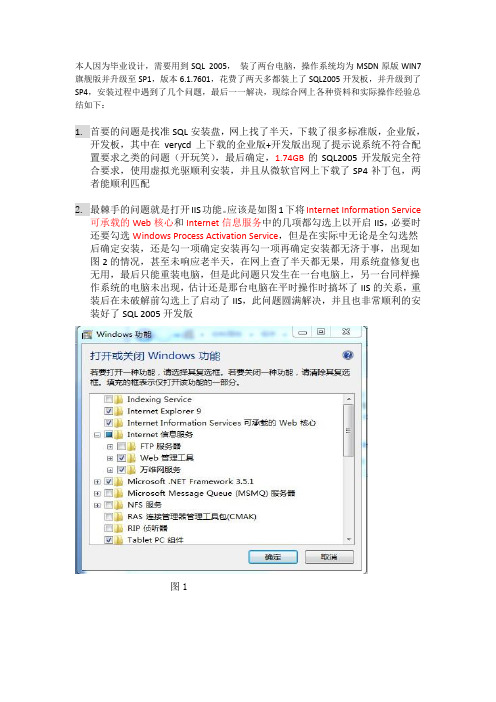
本人因为毕业设计,需要用到SQL 2005,装了两台电脑,操作系统均为MSDN原版WIN7旗舰版并升级至SP1,版本6.1.7601,花费了两天多都装上了SQL2005开发板,并升级到了SP4,安装过程中遇到了几个问题,最后一一解决,现综合网上各种资料和实际操作经验总结如下:1.首要的问题是找准SQL安装盘,网上找了半天,下载了很多标准版,企业版,开发板,其中在verycd上下载的企业版+开发版出现了提示说系统不符合配置要求之类的问题(开玩笑),最后确定,1.74GB的SQL2005开发版完全符合要求,使用虚拟光驱顺利安装,并且从微软官网上下载了SP4补丁包,两者能顺利匹配2.最棘手的问题就是打开IIS功能。
应该是如图1下将Internet Information Service可承载的Web核心和Internet信息服务中的几项都勾选上以开启IIS,必要时还要勾选Windows Process Activation Service,但是在实际中无论是全勾选然后确定安装,还是勾一项确定安装再勾一项再确定安装都无济于事,出现如图2的情况,甚至未响应老半天,在网上查了半天都无果,用系统盘修复也无用,最后只能重装电脑,但是此问题只发生在一台电脑上,另一台同样操作系统的电脑未出现,估计还是那台电脑在平时操作时搞坏了IIS的关系,重装后在未破解前勾选上了启动了IIS,此问题圆满解决,并且也非常顺利的安装好了SQL 2005开发版图1图23.在安装SQL2005中出现在安装进度时,安装程序提示“无法找到产品Microsoft SQL Server 2005 向后兼容的安装程序包。
这种类似问题,网上基本找到了答案,就是在光盘里把SQL Server x86\Tools\Setup里所有的.msi和.msp后缀的文件都拷贝进C:\Windows\Installer中,C:\Windows\Installer需要去除文件夹选项的隐藏才能看到,基本上这样就不会出现这样的问题了,安装完删除即可,注意,建议别自作聪明能在盘里直接点击.msi安装,这样的确能安装,但是组件不完全,笔者就漏了Reporting Services,最后不得不删除重装4.安装SQL2005时出现OWC11安装失败,网上找了半天,发现是Microsoftoffice 2003 web components出了问题,最后找到了好帖子解决了,是把光盘中SQL Server x86\Tools\Setup中所有的OWC11开头的文件都复制到硬盘中,然后在光盘中SQL Server x86\Tools\Setup找到SETUP.EXE,点击修复,修复路径就选择拷贝在硬盘里的OWC11.MSI,最后修复成功,安装时也能正确安装OWC11了。
- 1、下载文档前请自行甄别文档内容的完整性,平台不提供额外的编辑、内容补充、找答案等附加服务。
- 2、"仅部分预览"的文档,不可在线预览部分如存在完整性等问题,可反馈申请退款(可完整预览的文档不适用该条件!)。
- 3、如文档侵犯您的权益,请联系客服反馈,我们会尽快为您处理(人工客服工作时间:9:00-18:30)。
Windows 7下安装SQL Server 2005过程详解
时间:2010-03-20 09:43 来源:百度空间字体:[大中小]
本文将为大家介绍Windows 7下如何安装SQL Server 2005,相信通过本文,能让大家了解安装的过程。
bitsCN还向您推荐《图解SQL Server 2008安装和配置过程》。
一、配置IIS
到控制面板,打开IIS Features,点左边的加号,打开详细信息,我们勾上以下组件:
1: Web Managerment Tools\IIS 6 Management Compatibility\IIS6 WMI Compatibility
2: Web Managerment Tools\IIS 6 Management Compatibility\IIS6 Metabase and IIS 6 Configuration Compatibility
3: World Wide Web Services\Application Development Features\
4: World Wide Web Services\Common Http Features\Http Redirection
5: World Wide Web Services\Security\Windows Authentication
二、安装标准版SQL Server 2005
按照提示安装即可
三、安装SQL Server 2005 SP3
最后一步设置系统帐号权限,需要先到任务管理器中关闭sqlserver 进程,然后到打开dos 窗口之前的一步,又需要手动启动sqlserver服务。
四、启用SQL Server Browser 服务
单击“开始”,依次指向“程序”、“Microsoft SQL Server 2005”和“配置工具”,然后单击“SQL Server 外围应用配置器”。
在“SQL Server 2005 外围应用配置器”页上,单击“服务和连接的外围应用配置器”。
在“服务和连接的外围应用配置器”页上,单击“SQL Server Browser”,在“启动类型”中单击“自动”选项,然后单击“应用”。
打开Windows 防火墙,请单击“开始”,再单击“运行”,键入firewall.cpl,然后单击“确定”。
五、在Windows 防火墙中为SQL Server 2005 创建例外
若要在Windows 防火墙中为SQL Server 2005 创建例外,请执行以下步骤:
六、在Windows 防火墙中为SQL Server Browser 服务创建例外
若要在Windows 防火墙中为SQL Server Browser 服务创建例外,请执行以下步骤:
1.在Windows 防火墙中,单击“例外”选项卡,然后单击“添加程序”。
2.在“添加程序”窗口中,单击“浏览”。
3.单击C:\Program Files\Microsoft SQL Server\90\Shared\sqlbrowser.exe 可执行程序,单击“打开”,然后单击“确定”。
七、配置SQLServer2005 远程连接
第一步:SQL Server Configuration Manager -> SQL Server 2005 Services 将SQL Server Browser 设置为running,
如果没有Enable的话,右键Properties -> Service -> StartMode = Auotomatic
注意,同时必须打开SQL Server Browser 服务
第二步:SQL Server 2005 Network Configuration -> Protocols for SQLXPRESS 下同时使用TCP/IP和named pipes
第三步:SQL Native Client Configuration 下同时使用TCP/IP和named pipes
2、登陆改为混合模式:
打开manage管理器->以windows方式连接并进入数据库->右键点击你的数据服务器->属性->security>选中Sql server and windows Authentication
3、新建SQL server方式的用户名和密码:
manage管理器-> security -> 右键点击logins->new login...-> 选中sql server authentication ->设置login name 和password(confirm password)以及默认的数据库
最好去掉“enforce password expiration”前的小钩,否则每次登陆都要修改密码。
注意:一定要在User Mapping 页面中选择该用户对应的数据库(即使前面已经选择了默认数据库),否则还是会登录不上
如果需要修改数据库,必须分配db_Owner 角色
4、重新启动服务器
虽然网上好多文章都说只需要重新启动SQL服务就可以,但是经过验证,必须重新启动机器才行
In order to get things to work. You might need to completely reboot the server machine after making the changes. There have been reports (thanks P.C.) that starting and stopping the SQL Server and Browser software is not enough.
5、使用SQL Server Configuration Manager 测试
注意:Server Name 一定要Serever\SQLEXPRESS
同时还要在Options -> Network protocol 中选择TCP/IP才能顺利登录
在Windows 防火墙中,单击“例外”选项卡,然后单击“添加程序”。
在“添加程序”窗口中,单击“浏览”。
单击C:\Program Files\Microsoft SQL Server\MSSQL.1\MSSQL\Binn\sqlservr.exe 可执行程序,单击“打开”,然后单击“确定”。
注意:上述路径可能会根据SQL Server 2005 的安装位置而不同。
MSSQL.1 这个占位符代表的是您在前面过程的步骤 3 中获得的实例ID。
对于每个需要为其创建例外的SQL Server 2005 实例,重复步骤 1 到步骤3。
